Hogyan lehet egyszerűen konvertálni MPEG-et WMV-vé
Amikor az egyének MPEG-fájlokra hivatkoznak, gyakran MPEG-4 videofájlokra hivatkoznak, az MPEG-1 és MPEG-2 videofájlokat kihagyva. Az MPEG valójában MPEG-1-nek vagy MPEG-2-nek nevezhető, nem pedig MPEG-4-nek, amelyet gyakran az AVI vagy MP4 kiterjesztéssel társítanak. A WMV-fájlok kiterjedtebb és jobb formátumúak a Windows Media Player számára, mint az MPEG-fájlok. Ha MPEG-fájlokkal rendelkezik, és videót szeretne streamelni olyan eszközökre, mint a DirectShow Filters vagy az Xbox 360, az alábbiak segítségével konvertálhatja az MPEG-et tipikus WMV-videóvá.
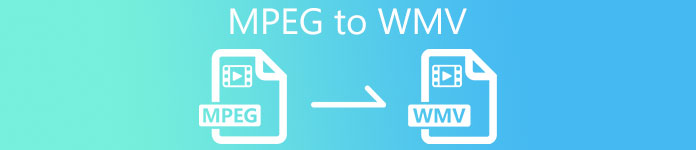
1. rész MPEG konvertálása WMV-vé ingyen
Az MPEG WMV-vé konvertálásához hatékony MPEG-WMV konverter szükséges. A Video Converter Ultimate segíthet a munka gyors és hatékony befejezésében. MPEG–WMV konverterként a Video Converter Ultimate professzionális környezetben is használható, mivel minden típusú video- és audiokodeket képes konvertálni különböző formátumokban egyikről a másikra, miközben több lehetőséget kínál a változtatások végrehajtására a folyamat során. Ezenkívül ez egy többplatformos videó konverter veszteségmentes kimenettel és villámgyors konverziós sebességgel. A minőség miatt sem kell aggódni, ha HEVC technológiát használ, és támogatja a 4K UHD-t. Csak kövesse ezeket az egyszerű lépéseket, és készüljön fel arra, hogy felrobbant.
Az MPEG WMV-vé konvertálásának lépései a Video Converter Ultimate segítségével:
1. lépés: Mielőtt az átalakítás megfelelő lenne, először töltse le a szoftvert a gombra kattintva Ingyenes letöltés alatti gombra, és várja meg, amíg az .exe fájl befejeződik. Nyissa meg a fájlt, és ennek megfelelően telepítse a szoftvert, mielőtt elindítaná.
Ingyenes letöltésWindows 7 vagy újabb verzióhozBiztonságos letöltés
Ingyenes letöltésMacOS 10.7 vagy újabb verzió eseténBiztonságos letöltés
2. lépés: A felület közepén lesz egy + gomb – kattintson rá, és töltse fel a konvertálni kívánt MPEG videofájlt. Alternatív megoldásként egyszerűen húzhatja a fájlt a könnyebbség érdekében.
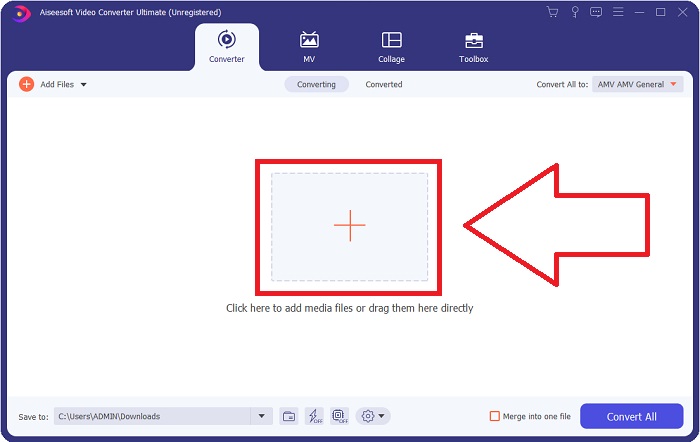
3. lépés: Most görgessen lefelé és válasszon WMV a lap bal oldalán, vagy csak írja be a keresősávba a gyors használat érdekében. Csak kattintson a fogaskerék ikonra a kiválasztott videóminőség mellett, és végezze el a szükséges beállításokat a további beállításokhoz.
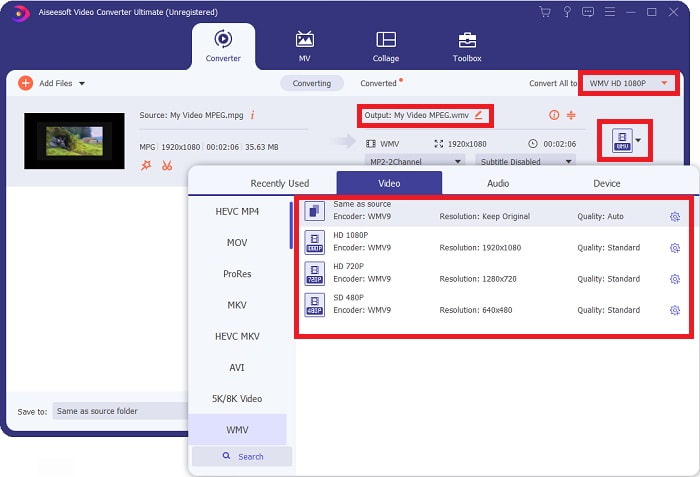
4. lépés: Miután befejezte az összes szükséges változtatást, egyszerűen a gombra kattintva befejezheti a munkát Összes konvertálása gombot a jobb alsó sarokban.
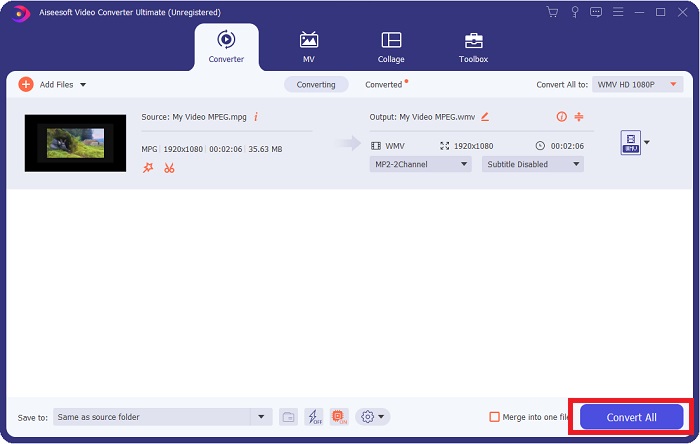
Előnyök
- Felhasználóbarát felülettel rendelkezik.
- Számos bemeneti és kimeneti formátumot támogat.
- Lehetővé teszi a további video- és hangbeállítások beállítását.
- Nincs ráhelyezett vízjel.
- Kiváló minőségű kimenetet produkál.
- Windows és Mac rendszerrel kompatibilis.
Hátrányok
- Az összes funkció használatáért díjat számít fel.
- Telepítési folyamatot igényel.
2. rész. Az MPEG-ből WMV Online konvertáláshoz használható legjobb konverter
FVC ingyenes online videokonverter egy ingyenes online videó konverter, amely különféle bemeneti és kimeneti formátumokat fogad el, beleértve az MP4, TS, AVI, MKV, FLV, MOV, MP3 és sok más formátumot. Az FVC Free Video Converter az egyetlen vízjel nélküli online konverter.
Más szóval, ez egy univerzális konverter. Vagyis még ha az FVC Free Movie Converter ingyenes is, a vízjel nem jelenik meg a videó után a konvertálás után.
1. lépés: Kattintson erre link, és átirányítja a megfelelő online eszközre.
2. lépés: A gombra kattintva Fájlok hozzáadása az átalakításhoz gombbal importálhatja a konvertálni kívánt MPEG fájlt.

3. lépés: Innen lehet választani WMV a webes felület alsó részén elérhető formátumlistából. Egy fogaskerék ikon is megjelenik, amelyre kattintva néhány módosítást végezhetsz a videódon.
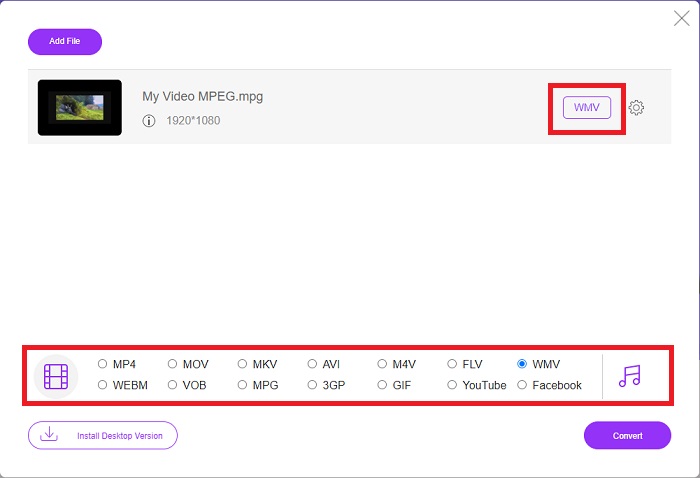
4. lépés: Kattints a Alakítani gombot, ha elégedett az összes változtatással, és elindul az átalakítási folyamat.
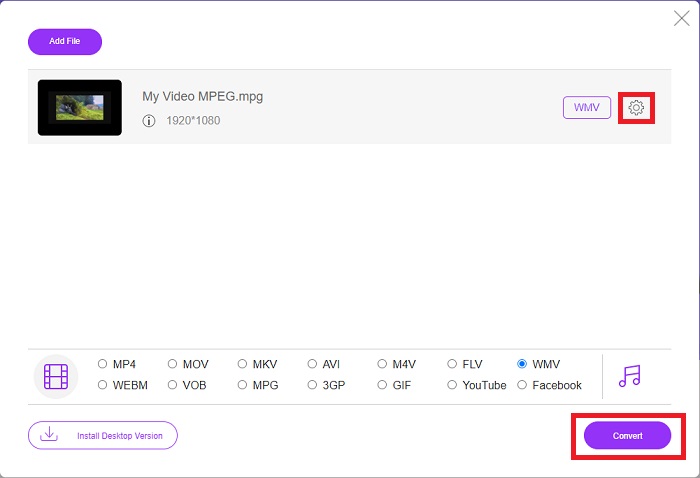
3. rész Kibővített ismeretek az MPEG-ről és a WMV-ről
Itt minden szükséges információ megtalálható. Az alábbi összehasonlító táblázat segít megkülönböztetni a két formátumot: Internetes videofájlformátum, MPEG-2 (vagy MPG) formátum használható. Mivel ugyanaz a cég készítette őket – a Moving Picture Expert Group –, ez az MP4 és MP3 testvérformátuma. A helyzettől függően az MPG formátum MPEG-2 vagy MPEG-1 tömörítést használ. Általában egyszerűen megnyitható bármely operációs rendszer platformon.
Másrészt a WMV (Windows Media Video) a Microsoft által a Windows Media keretrendszer részeként kiadott videokodekek és kódolási formátumok készlete. Ez az RM formátum célja az internetes streaming alkalmazásokban. Tömörített filmeket tud tárolni, és még Blu-ray/DVD-t is tud küldeni.
| MPEG | WMV | |
| Fájlkiterjesztés | .mpeg | .wmv |
| Fejlesztő | Mozgóképek Szakértői Csoportja | Microsoft |
| Támogató programok | ◆ Windows médialejátszó ◆ VLC Media Player ◆ Apple QuickTime Player ◆ Cyberlink PowerDVD 17 | ◆ VLC Media Player ◆ MPlayer ◆ Media Player Classic ◆ Windows Media Player |
4. rész. GYIK az MPEG WMV-vé konvertálásával kapcsolatban
Tartalmaz a WMV jó minőségű tartalmat?
A WMV az egyik legelterjedtebb videóformátum az interneten manapság, különösen a Windows felhasználók körében. A formátum nagy felbontású filmeket tartalmazhat, amelyek tömöríthetők, így helyet takarítanak meg a számítógépen vagy a külső merevlemezen.
Melyik a jobb a kettő között?
A WMV és az MPG két videofájl-formátum, amely ma már népszerű a fogyasztók körében. A szabvány forrása a kettő közötti döntő különbség. Ennek eredményeként, ha összehasonlítjuk az MPEG1 és az azonos fájlméretű WMV minőségét, a WMV sokkal jobb lesz a tömörítési módszerek miatt.
Miért olyan nagy a WMV fájl mérete?
A Windows PC-k alapértelmezett videoformátuma a Windows Media Video (WMV), amely jelentősebb, mint az MP4, mivel hatalmas hang- és videofájlokat képes tárolni. Ha szeretné kicsinyíteni a WMV fájlokat, olvassa tovább Videók tömörítése.
Következtetés
Kétségtelenül nem lehet tudni, mikor lesz szüksége a jelenlegi helyzetének leginkább megfelelő átalakítóra. Míg a videógyártó és -felhasználó iparág számos videofájl-formátumból áll, nem mindegyiket lehet lejátszani egyetlen médialejátszóval, vagy nem lehet mindegyiket egy választott szerkesztővel lejátszani. Néha szükséges az egyik formátum konvertálása a másikba. Éppen ezért ebben az esetben a Video Converter Ultimate-et és online eszköztárát ajánljuk partnernek, mivel ez biztosítja a legnagyobb kényelmet, miközben számos lehetőséget kínál Önnek. Engedje meg tehát, hogy az FVC Video Converter Ultimate használatával a legjobb videó konvertálási és szerkesztési élményt nyújthassa az ujjai hegyével.



 Video Converter Ultimate
Video Converter Ultimate Screen Recorder
Screen Recorder


